Nota
O acesso a esta página requer autorização. Pode tentar iniciar sessão ou alterar os diretórios.
O acesso a esta página requer autorização. Pode tentar alterar os diretórios.
Aplica-se a: VMs do Windows ✔️, Conjuntos de escala flexíveis
Nota
A extensão de driver de GPU AMD instala drivers de GPU AMD nas séries NVv4, NGads V620 e NVadsV710_v5. Instale ou gerencie a extensão usando o portal do Azure ou ferramentas como modelos do Azure PowerShell ou do Azure Resource Manager. Consulte a documentação da Extensão de driver de GPU AMD para consultar os sistemas operativos suportados e os passos de implementação.
NGads Série V620
Os drivers AMD Software: Cloud Edition devem ser instalados para aproveitar os recursos de GPU das VMs do Azure NGads V620 Series.
Requisitos
| Sistema Operativo | Motorista |
|---|---|
| Windows 11 64-bit versão 21H2, 22H2 Windows 10 64-bit versão 21H2, 22H2 Windows 11 EMS 64-bit 21H2, 22H2 Windows 10 EMS 64-bit 21H2, 22H2 Windows Server 2019 LTSC (versão 1809) Windows Server 2022 Versão de 64 bits 20348 |
23.Q3 (.exe) |
Criação de VM
Crie as VMs através da CLI. (As extensões de driver de GPU AMD do Azure não suportam a série NGads V620 durante a fase de pré-visualização)
- Analise a documentação de criação da CLI VM.
Instalação do driver
- Conecte-se pela Área de Trabalho Remota a cada VM NGads série V620
- Baixe o arquivo EXE para uma unidade local
- Se você precisar desinstalar a versão anterior do driver, execute "setup.exe -factoryresetinstall" a partir de uma linha de comando
- Para uma instalação de driver pela primeira vez, clique duas vezes ou execute "setup.exe" a partir de uma linha de comando
- Reinicialize a VM
Verificar a instalação do driver
- Você pode verificar a instalação do driver no Gerenciador de dispositivos. O exemplo a seguir mostra a configuração bem-sucedida da placa Radeon Pro V620 em uma VM do Azure NGads V620. A data exata do driver e a versão dependerão do pacote de driver lançado.
Série NVv4
Para aproveitar os recursos de GPU das novas VMs da série Azure NVv4 que executam o Windows, os drivers de GPU AMD devem ser instalados. A extensão de driver de GPU AMD instala drivers de GPU AMD numa máquina virtual da série NVv4. Instale ou gerencie a extensão usando o portal do Azure ou ferramentas como modelos do Azure PowerShell ou do Azure Resource Manager. Consulte a documentação da Extensão de driver de GPU AMD para consultar os sistemas operativos suportados e os passos de implementação.
Se você optar por instalar drivers de GPU AMD manualmente, este artigo fornece sistemas operacionais suportados, drivers e etapas de instalação e verificação.
Somente drivers de GPU publicados pela Microsoft são suportados em VMs NVv4. Não instale drivers de GPU de qualquer outra fonte.
Para obter especificações básicas, capacidades de armazenamento e detalhes do disco, consulte Tamanhos de VM GPU do Windows.
Sistemas operativos e controladores suportados
| Sistema Operativo | Motorista |
|---|---|
| Windows 11 64-bit 21H2, 22H2, 23H2, 24H2 Windows 10 64-bit 21H2, 22H2, 20H2 |
23.Q3 (.exe) |
| Windows Server 2022, Windows 11 EMS |
23.Q3 (.exe) |
| Windows Server 2019, Windows 10 EMS |
23.Q3 (.exe) |
As versões anteriores de driver suportadas para compilações do Windows até 1909 são 20.Q4-1 (.exe) e 21.Q2-1 (.exe)
Nota
Se você usar a compilação 1903/1909, talvez seja necessário atualizar a seguinte política de grupo para obter o desempenho ideal. Essas alterações não são necessárias para nenhuma outra compilação do Windows.
[Configuração do Computador->Políticas->Definições do Windows->Modelos Administrativos->Componentes do Windows->Serviços de Ambiente de Trabalho Remoto->Host de Sessão de Ambiente de Trabalho Remoto->Ambiente de Sessão Remota], defina a Política [Utilizar o controlador de gráficos WDDM para Ligação de Ambiente de Trabalho Remoto] para Desativado.
Instalação do driver
Nota
Siga estas etapas se vir o erro "Erro 184 - O instalador da AMD não pode continuar devido a um sistema operativo não suportado" no Windows 10 EMS / Windows 11 EMS.
Vá para C:\AMD\AMD Software Azure NVv4 Guest Driver 23Q3\Packages\Drivers\Display\WT6A_INF Clique com o botão direito do rato e instale no ficheiro *.inf.
Para Windows10 EMS: u9397288.inf
Para Windows11 EMS: u2397344.inf
Conecte-se pela Área de Trabalho Remota a cada VM da série NVv4.
Se você precisar desinstalar a versão anterior do driver, baixe o utilitário de limpeza AMD. Não use o utilitário que vem com a versão anterior do driver.
Baixe e instale o driver mais recente.
Reinicie a VM.
Verificar a instalação do driver
- Você pode verificar a instalação do driver no Gerenciador de dispositivos. O exemplo a seguir mostra a configuração bem-sucedida da placa Radeon Instinct MI25 em uma VM do Azure NVv4.
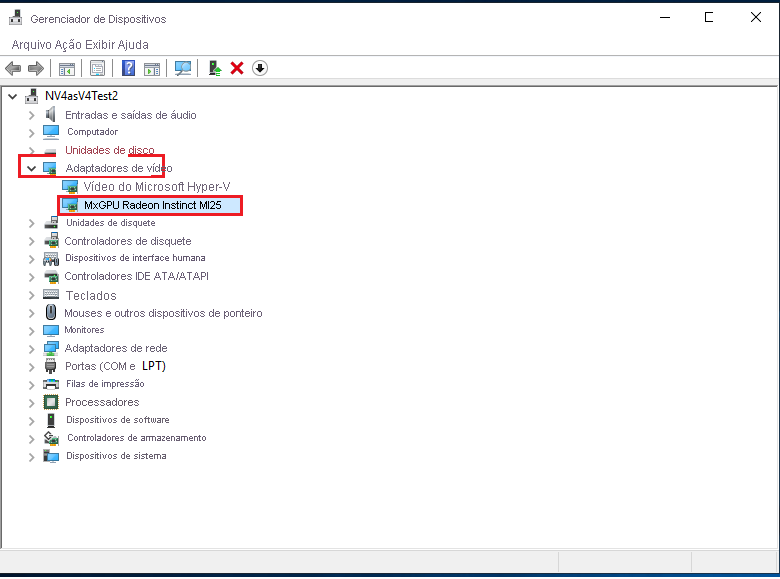
Você pode usar o dxdiag para verificar as propriedades de exibição da GPU, incluindo a RAM de vídeo. O exemplo a seguir mostra uma partição 1/2 da placa Radeon Instinct MI25 em uma VM Azure NVv4.
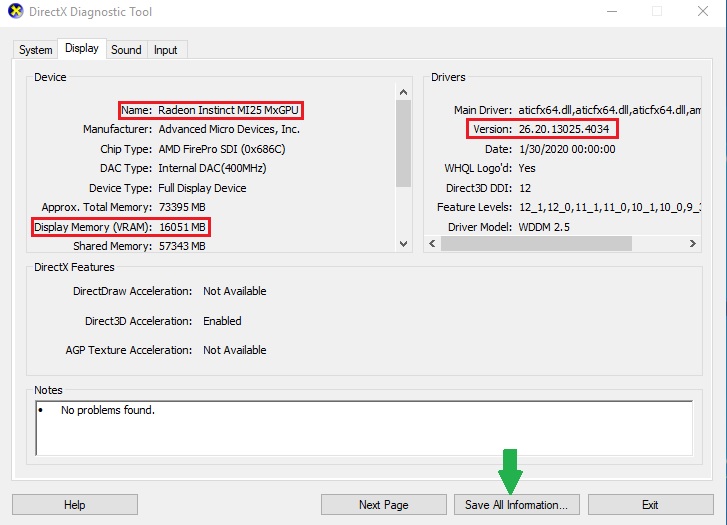
Se você estiver executando o Windows 10 build 1903 ou superior, o dxdiag não mostra nenhuma informação na guia 'Exibição'. Use a opção 'Salvar todas as informações' na parte inferior e o arquivo de saída mostra as informações relacionadas à GPU AMD MI25.
Propriedades do driver da GPU
Série NVadsV710_v5 (em pré-visualização)
Durante o programa de pré-visualização, faça o download e instale manualmente os seguintes drivers do Windows. A extensão de driver de GPU do Azure dará suporte à Série NVadsV710_v5 na Disponibilidade Geral.
| Sistema Operativo | Motorista |
|---|---|
| Windows 10, Windows 11 64-bit 21H2, 22H2, 23H2 Windows 10 64-bit 21H2, 22H2, 20H2 |
24.Q2 (.exe) |
| Windows Server 2022, Windows 11 EMS |
24.Q2 (.exe) |
| Windows Server 2019, Windows 10 EMS |
24.Q2 (.exe) |